解决台式电脑音量图标不见的问题(如何找回消失的音量图标)
- 生活妙招
- 2024-10-15
- 24
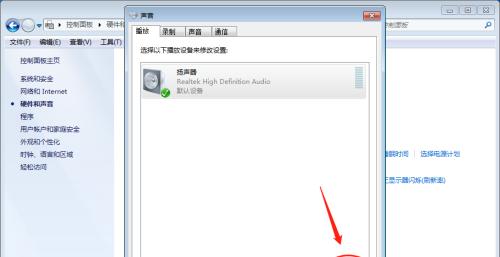
随着科技的发展,人们越来越依赖于电脑,无论是工作还是娱乐。然而,有时我们会遇到一些小问题,比如台式电脑的音量图标突然不见了。这可能会给我们带来一些困扰,因为我们无法方便...
随着科技的发展,人们越来越依赖于电脑,无论是工作还是娱乐。然而,有时我们会遇到一些小问题,比如台式电脑的音量图标突然不见了。这可能会给我们带来一些困扰,因为我们无法方便地调整音量大小。本文将为您介绍如何解决这一问题,找回消失的音量图标,让您的台式电脑音量恢复正常。
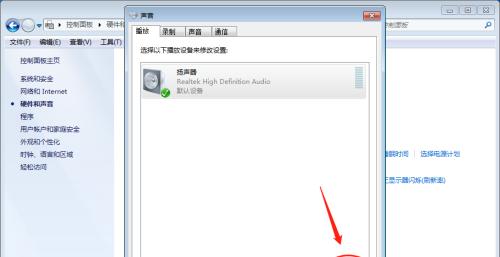
一、检查系统设置
1.点击屏幕右下角的“开始”按钮,找到“设置”选项。
2.在设置菜单中,选择“系统”。
3.在系统设置中,点击“通知和动作”。
4.确保“音量”选项处于开启状态。
二、重新启动资源管理器
1.右键点击任务栏上的空白区域。
2.在弹出菜单中选择“任务管理器”。
3.在任务管理器中,找到“进程”选项卡。
4.滚动查找并找到“资源管理器”进程。
5.右键点击“资源管理器”进程,并选择“重新启动”。
三、检查音频驱动程序
1.打开“设备管理器”。
2.在设备管理器中,找到“声音、视频和游戏控制器”选项。
3.展开该选项,查看是否存在任何带有黄色叹号或问号的设备。
4.如果存在问题设备,右键点击它们并选择“更新驱动程序”。
四、运行音频故障排除工具
1.点击屏幕右下角的“开始”按钮,找到“设置”选项。
2.在设置菜单中,选择“更新和安全”。
3.在更新和安全中,选择“故障排除”。
4.在故障排除菜单中,找到“音频播放器”选项,并运行该故障排除工具。
五、重新安装音频驱动程序
1.打开“设备管理器”。
2.在设备管理器中,找到“声音、视频和游戏控制器”选项。
3.展开该选项,找到您的音频设备。
4.右键点击音频设备,并选择“卸载设备”。
5.完成卸载后,重新启动电脑。
6.电脑重新启动后,系统会自动安装适合的音频驱动程序。
六、使用系统还原
1.点击屏幕右下角的“开始”按钮,找到“设置”选项。
2.在设置菜单中,选择“更新和安全”。
3.在更新和安全中,选择“恢复”。
4.在恢复菜单中,找到“开始”按钮下面的“立即重新启动”选项。
5.电脑重新启动后,选择“疑难解答”。
6.在疑难解答中,选择“高级选项”。
7.在高级选项中,选择“系统还原”。
七、联系技术支持
如果以上方法都无法解决问题,建议您联系电脑制造商或技术支持团队寻求帮助。他们可能会提供更具体的解决方案或安排维修。
当台式电脑音量图标不见时,我们可以通过检查系统设置、重新启动资源管理器、检查音频驱动程序、运行音频故障排除工具、重新安装音频驱动程序等方法来解决问题。如果这些方法都不奏效,我们可以考虑使用系统还原或联系技术支持。无论何种情况,我们都应该保持耐心和细心,以确保问题得到解决,使台式电脑的音量恢复正常。
台式电脑音量图标不见了怎么办
在使用台式电脑时,有时候会发现音量图标突然消失了。这给我们调节音量带来了不便,因此解决这个问题是很重要的。本文将为大家介绍一些常见的解决方法,并分析可能导致音量图标消失的原因。
重启电脑
如果你发现音量图标不见了,首先可以尝试简单的重启电脑。有时候只是系统出现了一些小问题,重启电脑后可能会恢复正常。
检查系统设置
进入系统设置,找到声音设置选项。确保音量图标没有被关闭或隐藏。如果被关闭或隐藏了,可以尝试开启或恢复默认设置。
查看任务栏设置
右键点击任务栏,选择“任务栏设置”。在任务栏设置中,找到“选择要在任务栏上显示的项目”选项,并确保音量图标被选中。
检查音频驱动程序
打开设备管理器,找到音频设备并右键点击选择“更新驱动程序”。有时候旧的或损坏的驱动程序可能会导致音量图标不可见,更新驱动程序可以修复这个问题。
查看系统通知设置
进入系统设置,找到“通知和操作中心”选项。在通知设置中,确保音量图标的显示开关被打开。
启用音量图标
右键点击任务栏,选择“任务栏设置”。在任务栏设置中,找到“在任务栏上启用或禁用音量图标”选项,并确保它是启用状态。
检查病毒或恶意软件
有时候电脑中的病毒或恶意软件会导致一些系统功能失效,包括音量图标。运行杀毒软件对电脑进行全面扫描,确保没有恶意软件存在。
修复系统文件
打开命令提示符,输入“sfc/scannow”命令并按回车键。系统将自动扫描并修复任何损坏的系统文件,这有助于解决音量图标不见的问题。
查看注册表设置
打开注册表编辑器(regedit),导航到HKEY_CURRENT_USER\Software\Classes\LocalSettings\Software\Microsoft\Windows\CurrentVersion\TrayNotify键。删除IconStreams和PastIconsStream两个键,并重新启动电脑。
使用系统还原
如果以上方法都无效,可以尝试使用系统还原功能将电脑恢复到之前的状态,从而解决音量图标不可见的问题。
检查用户权限
确保你正在使用的账户具有管理员权限。有时候普通用户权限可能会导致音量图标不可见。
更新操作系统
及时更新操作系统可以解决许多常见的问题,包括音量图标不见的问题。确保你的操作系统是最新的版本。
卸载最近安装的软件
如果音量图标在安装某个软件后消失了,可以尝试卸载这个软件并重新启动电脑,看看问题是否解决。
联系技术支持
如果尝试了以上所有方法仍然无效,建议联系台式电脑的制造商或技术支持,寻求进一步的帮助和指导。
音量图标突然不见可能会影响我们调节音量的便利性。通过重启电脑、检查系统和任务栏设置、更新驱动程序等方法,我们可以解决这个问题。如果仍然无效,可以尝试卸载最近安装的软件或联系技术支持。综上所述,通过一些简单的步骤和方法,我们可以轻松解决台式电脑音量图标不见的问题。
本文链接:https://www.zuowen100.com/article-1753-1.html

